在使用 PHP Study 创建网站后,您可以通过以下步骤进行访问:启动 PHP Study启动 Apache Web 服务器在网站根目录创建网站文件在浏览器中输入网址:本地主机:http://localhost/site_folder_nameIP 地址:http://your_ip_address/site_folder_name
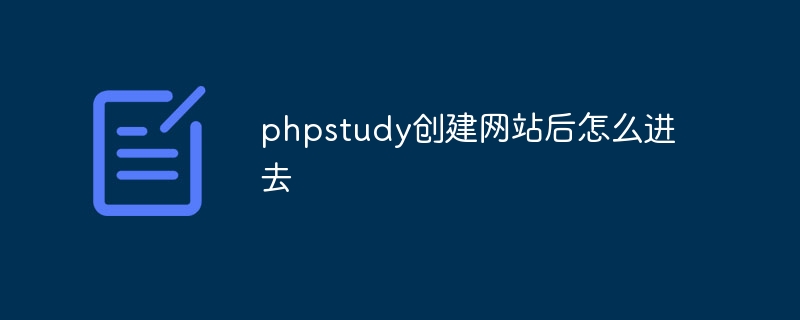
PHP Study创建网站后如何访问?
在使用PHP Study创建网站后,您可以通过以下步骤访问:
1. 启动PHP Study
2. 启动Web服务器
3. 找到网站目录
打开文件管理器(如文件资源管理器或Finder)并导航到PHP Study的网站根目录。默认路径为:
4. 创建网站文件
5. 访问网站
在您的浏览器中,输入以下网址:
其中:
例如,如果您的网站文件位于名为“my_site”的文件夹中,您的本地主机地址将为:
如果您能够在浏览器中看到网站,则表示您已成功访问PHP Study创建的网站。
以上是phpstudy创建网站后怎么进去的详细内容。更多信息请关注PHP中文网其他相关文章!




